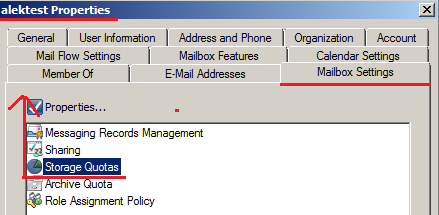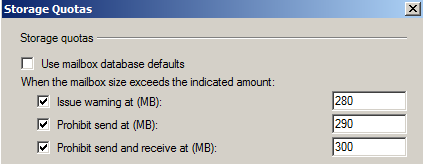В данной заметке я покажу, как настроить квоты на почтовый ящик.
Для выполнения ниже следующих действий нужно чтобы учетная запись состояла в группу “Organization Management“.
Заходим на наш почтовый сервер (dc1.polygon.local) и запускаем консоль управления почтовый сервером “Exchange 2010“.
«Start» – «All Programs» – «Microsoft Exchange Server 2010» – «Exchange Management Console», теперь раскрываем элементы управления:
«Microsoft Exchange» – «Microsoft Exchange On-premises (dc1.polygon.local)» – «Recipient Configuration» – «Mailbox», выбираем почтовый ящик пользователя (alektest), для которого настроим квоты хранилища.
Открываем “Properties” (Cвойства) пользователя почтового ящика,
после чего переходим на вкладку “Mailbox Settings” (Параметры почтового ящика) и выбираем пункт “Storage Quotas” (Квоты хранилища), а затем “Properties…” (Свойства)
В разделе свойств «Storage Quotas» (Квоты хранилища) снимаем флажок у элемента «Use mailbox database defaults» (Использовать параметры по умолчанию базы данных) и приводим к виду:
- Issue warning at (MB) (Предупреждать о проблеме в (МБ)) – Если размер почтового ящика равен указанному значению или превышает его, пользователю этого ящика на сервере Exchange отправляется предупреждение.
- Prohibit send at (MB) (Запретить отправку при (МБ)) – Если размер почтового ящика достигнет указанного значения или превысит его, то пользователю почтового ящика на сервере Exchange будет запрещено отправлять новые сообщения, при этом отобразится сообщение об ошибке.
- Prohibit send and receive at (MB) (Запретить отправку или получение при (МБ)) – Если размер почтового ящика достигнет указанного значения или превысит его, то пользователю почтового ящика на сервере Exchange будет запрещено отправлять новые сообщения, при этом в данный ящик больше не будут доставляться никакие сообщения. Сообщения, отправляемые в этот почтовый ящик, будут возвращаться отправителю с соответствующим сообщением об ошибке.
Для завершения и принятия всех внесенных изменений нажимаем кнопку OK и еще раз OK. По такому же принципу можно выделять несколько почтовый ящик и настраивать им квоты. Вот собственно и всё, что я хотел показать в этой заметке на своем блоге www.ekzorchik.ru